برای به اشتراک گذاری عکس ها و استوری های اینستاگرام در واتساپ و یا دیگر برنامه ها دچار مشکل شده اید؟ در این مطلب از سلام دنیا درباره نحوه اشتراک گذاری عکس ها و استوری های اینستاگرام در واتساپ و دیگر برنامه ها صحبت خواهیم کرد. لطفا با ما همراه باشید.
نحوه اشتراک گذاری عکس ها و استوری های اینستاگرام در واتساپ
استوریهای اینستاگرام سالها پیش وارد اپلیکیشن عکاسی شدند و به یکی از موفقیتهای بزرگ تبدیل شدند که بعداً سعی کردند در اپلیکیشنهایی مانند فیسبوک یا واتساپ همین کار را کنند، اما بازتاب اولی را نداشتند. با این حال، می توانید استوری های اینستاگرام را در وضعیت واتساپ خود به اشتراک بگذارید.استوری هایی که 24 ساعت طول می کشند (مگر اینکه آنها را به عنوان داستان های ویژه علامت گذاری کنید) و به طور خودکار حذف می شوند.
دانلود جدیدترین نسخه اینستاگرام
اگر بیشتر از اینستاگرام از واتس اپ استفاده می کنید یا ویرایشگر برنامه عکاسی راحت تر یا مفیدتر است (کارکردها، ابزارها، امکانات، فیلترهای بسیار بیشتری دارد) می توانید استوری های اینستاگرام را در وضعیت واتس اپ خود به اشتراک بگذارید و به این ان را با دوستان خود به اشتراک بگذارید.شما با این کار به فالوورهای خود در برنامه عکس و همچنین تمام مخاطبینی که به واتس اپ اضافه کرده اید، اجازه می دهید استوری شما را ببینند. علاوه بر این، شما نه تنها می توانید استوری ها را به اشتراک بگذارید، بلکه می توانید هر عکسی را از گالری اینستاگرام به اشتراک بگذارید تا به افراد بیشتری دسترسی پیدا کنید.

چگونه یک استوری را در واتس اپ به اشتراک بگذاریم
در حال حاضر هیچ برنامه ای وجود ندارد که به شما امکان ذخیره و انتشار خودکار را بدهد، اگرچه اینستاگرام در حال آزمایش گزینه ای است که ممکن است راه اندازی شود. در حال حاضر شما دو گزینه دارید: ذخیره استوری و آپلود آن در فیس بوک یا استفاده از دکمه "اشتراک گذاری در ..."
Save and share(ذخیره و اشتراک)
مفیدترین و توصیه شده ترین راه این است که استوری را که در اینستاگرام به اشتراک می گذارید ذخیره کنید، حتی اگر آپلود دستی آن یک دقیقه بیشتر طول بکشد. شما از تمام افکت های اینستاگرام و تمام مزایایی که ویرایشگر اجازه می دهد استفاده خواهید کرد و سپس می توانید آن را با همان فرمت در وضعیت واتساپ خود آپلود کنید. مراحل انجام آن به شرح زیر است:
1. اینستاگرام را باز کنید
2. یک استوری در گوشه سمت چپ بالا ایجاد کنید
3. افکت های مورد نظر خود را اضافه کنید، فیلترها، فیلم ها، موسیقی …
4. پس از ایجاد آن، به دکمه های بالا بروید
5. " save " (و نماد فلش پایین) را انتخاب کنید
6. در گالری گوشی شما ذخیره می شود
7. حالا به واتس اپ بروید
8. در بالای برنامه رو status کلیک کنید
9. برای افزودن عکس یا ویدیو، به «My status» بروید
10. در پایین صفحه آخرین عکس های خود را خواهید دید
11. آخرین تصویر یا ویدیویی را که ساخته اید، در استوری انتخاب کنید
حتما بخوانید: روش ذخیره و دانلود استوری دیگران در اینستاگرام
12. در صورت تمایل می توانید کپشن نیز اضافه کنید.
13. انتخاب کنید چه کسی می تواند داستان شما را ببیند
14. پست کنید و نتیجه ای مشابه در اینستاگرام خواهید داشت
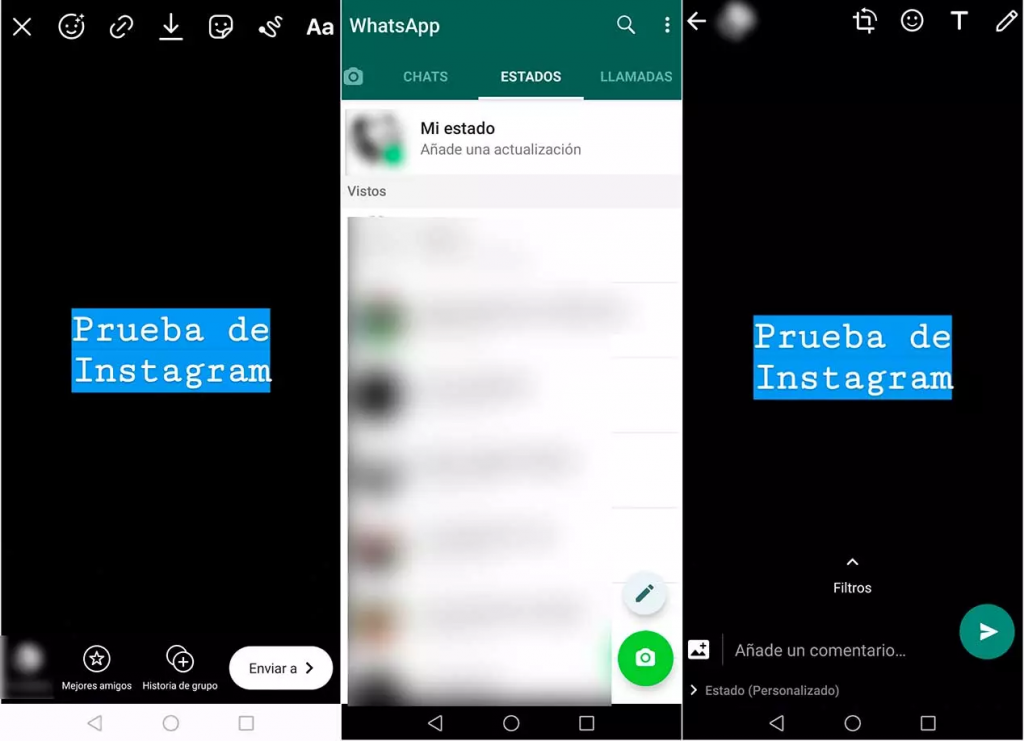
به خاطر داشته باشید که اگر از برخی ویژگی های انحصاری اینستاگرام مانند استیکر موسیقی، منشن یا اضافه کردن هر هشتگ و غیره استفاده کنید، نتیجه دقیقاً یکسان نخواهد بود.
Share in (اشتراک گذاری در…)
گزینه دیگر این است که آن را به عنوان پیوندی به اشتراک بگذارید که به طور خودکار به استوری شما منتهی شود. سپس:
1. به استوری که می خواهید در اینستاگرام به اشتراک بگذارید بروید
2. به آیکون های زیر نگاه کنید
3. روی «اشتراک گذاری در…» کلیک کنید
4. برنامه ها و چت های مختلفی را که نصب کرده اید مشاهده خواهید کرد
5. "واتساپ" را پیدا کنید و روی لوگو کلیک کنید
6. در پنجره جدیدی که باز کرده اید، «My status» را انتخاب کنید
7. پیوندی با استوری در وضعیت واتساپ شما آپلود می شود
بنابراین می توانید استوری اینستاگرام را در وضیعت واتس اپ خود به اشتراک بگذارید
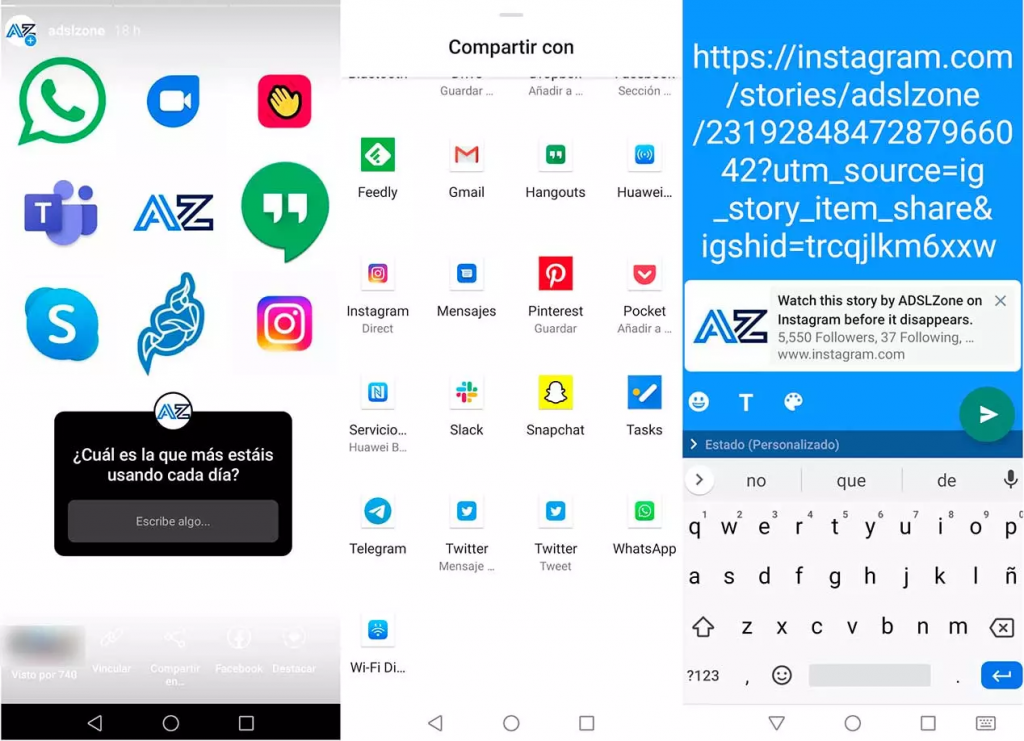
اشتراک گذاری عکس در واتس اپ
اگر در حال دیدن عکسی از گالری اینستاگرام خود هستید و می خواهید آن را در واتس اپ به اشتراک بگذارید، می توانید به راحتی و با چند دکمه این کار را انجام دهید. البته ضروری است که هر دو برنامه اینستاگرام و واتس اپ را روی تلفن همراه خود نصب کرده باشید. پس از انجام، می توانید به راحتی مراحل را برای اشتراک گذاری آن دنبال کنید:
1. برنامه اینستاگرام خود را باز کنید
2. به عکسی که میخواهید به اشتراک بگذارید، بروید
3. روی سه نقطه در گوشه سمت راست بالا کلیک کنید
4. منویی از گزینه ها را خواهید دید:
حتما بخوانید: بالا بردن ویو استوری اینستاگرام با ترفندهای ساده
- گزارش…
- اعلانهای پست را روشن کنید
- لینک را کپی کنید
- اشتراک گذاری در…
- دنبال کردن را متوقف کنید
5. گزینه «share in …» را انتخاب کنید.
6. صفحه ای با برنامه ها و لوگوهای نصب شده مشاهده خواهید کرد
7. WhatsApp را انتخاب کنید
8. این به طور خودکار شما را در یک پنجره جدید به WhatsApp می برد
9. همه مکالمات یا «My status» را خواهید دید
10. روی "My status" کلیک کنید.
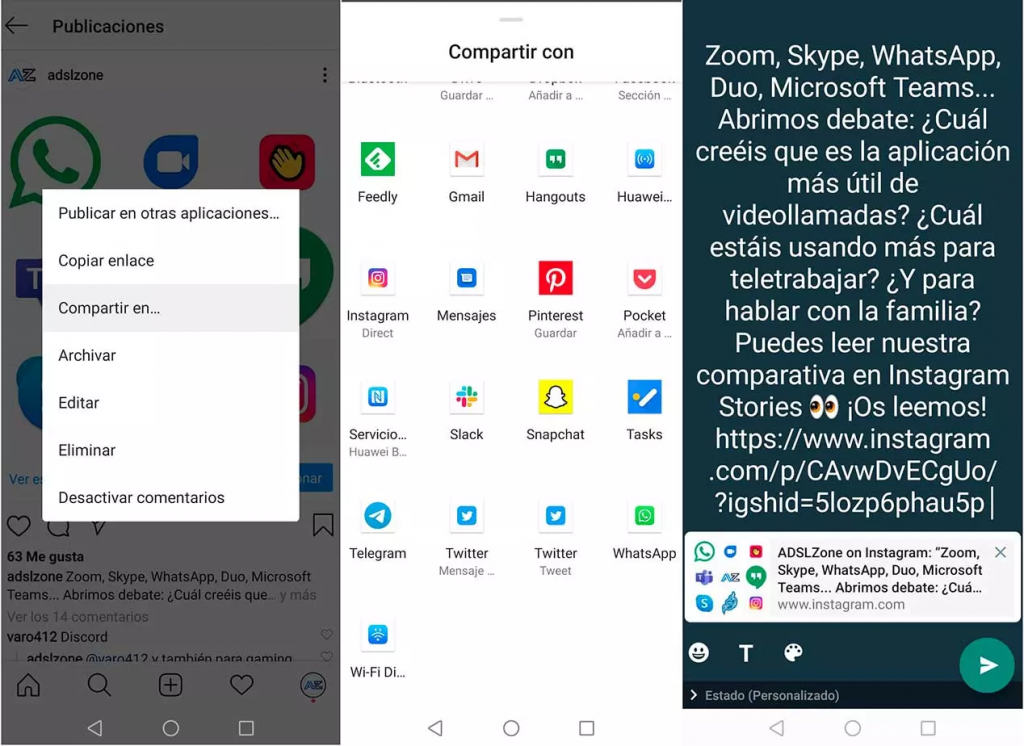
داستانی که در واتس اپ آپلود می کنید با تصویری که آپلود کرده اید یکسان نخواهد بود، اما آنچه افرادی که شما را دنبال می کنند می بینند لینکی است که می توانند روی آن کلیک کنند تا به پروفایل اینستاگرام شما دسترسی پیدا کنند. اگر می خواهید تعداد بیشتری را از دوستان یا خانواده هدایت کنید، چیز مفیدی است.
در برنامه های دیگر منتشر کنید
یکی دیگر از برنامه هایی که اینستاگرام به شما این امکان را می دهد تا به طور خودکار عکس یا ویدیو را در برنامه های دیگر به اشتراک بگذارید، اما این کار تنها در صورتی امکان پذیر است که تصویری که می خواهید به اشتراک بگذارید متعلق به شما باشد و نه تصویر کاربر دیگری. در این صورت، مراحل ساده هستند و تنها کاری که باید انجام دهید این است که به عکسی در گالری خود بروید و روی:
1. در برنامه های دیگر منتشر کنید
2. اگر می خواهید عنوان را تغییر دهید، آن را بنویسید
3. برنامه های مورد نظر خود را علامت گذاری کنید
- فیس بوک
- توییتر
- Tumblr
4. با دکمه چک در گوشه سمت راست بالا تأیید کنید
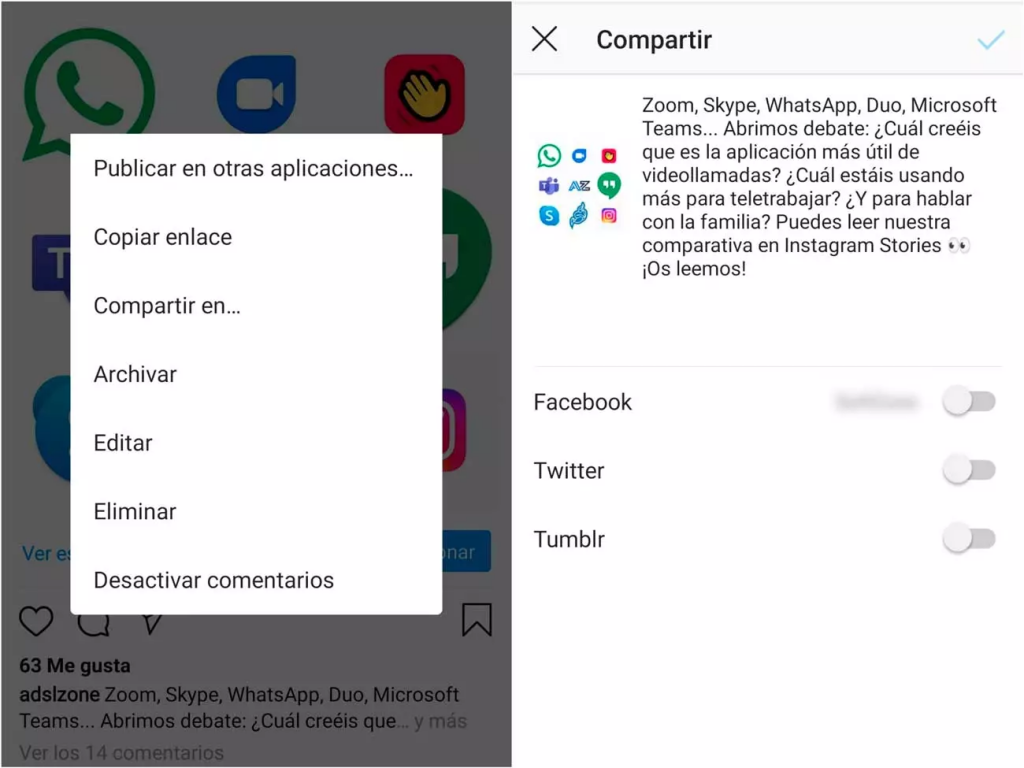
اگر می خواهید داستانی را به اشتراک بگذارید، می توانید آن را در فیس بوک نیز انجام دهید. هنگامی که حساب خود را پیوند دادید و داستانی را آپلود کردید، فقط:
- برنامه اینستاگرام خود را باز کنید
- به پروفایل خود بروید
- آخرین داستان خود یا داستانی را که می خواهید به اشتراک بگذارید باز کنید
- به دنبال نماد فیس بوک در پایین باشید
- آنچه را که می خواهید قرار دهید انتخاب کنید
- تایید کنید و در استوری های فیسبوک شما ظاهر می شود.
سخن آخر
با انجام مراحل گام به گام در این مطلب دیگر مشکلی در به اشتراک گذاشتن استوری و یا تصاویر اینستاگرام در واتساپ و دیگر برنامه ها نخواهید داشت، امیدواریم از این مطلب لذت برده باشید.
مقالات مرتبط:
اموزش گام به گام حذف اکانت اینستاگرام
نحوه بازیابی و بازگرداندن پست پاک شده اینستاگرام

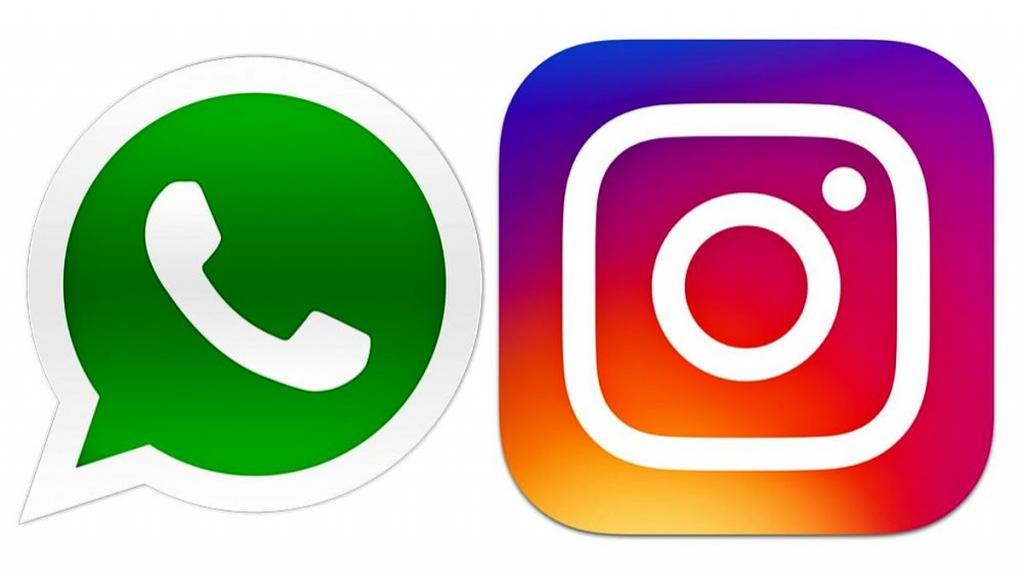
دیدگاه ها